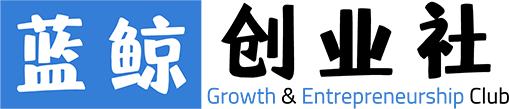在使用天正建筑得出时候,可能会因为不小心,把菜单栏关闭了,却一时不知道怎样打开,下面使用三种方式,教你将不见了的菜单栏调出来。
方法一:使用键盘快捷键
1.在界面中,我们可以看到,这里只有cad的相关操作按钮了,天正的菜单栏不见了。

2.最简单得出方式,一般来说,天正调出菜单栏的默认的操作快捷键是“ctrl和+”的组合键,因此,在键盘上按ctrl和+组合键就可以调出来了。

3.看左边,这时候的菜单栏就调出来了。
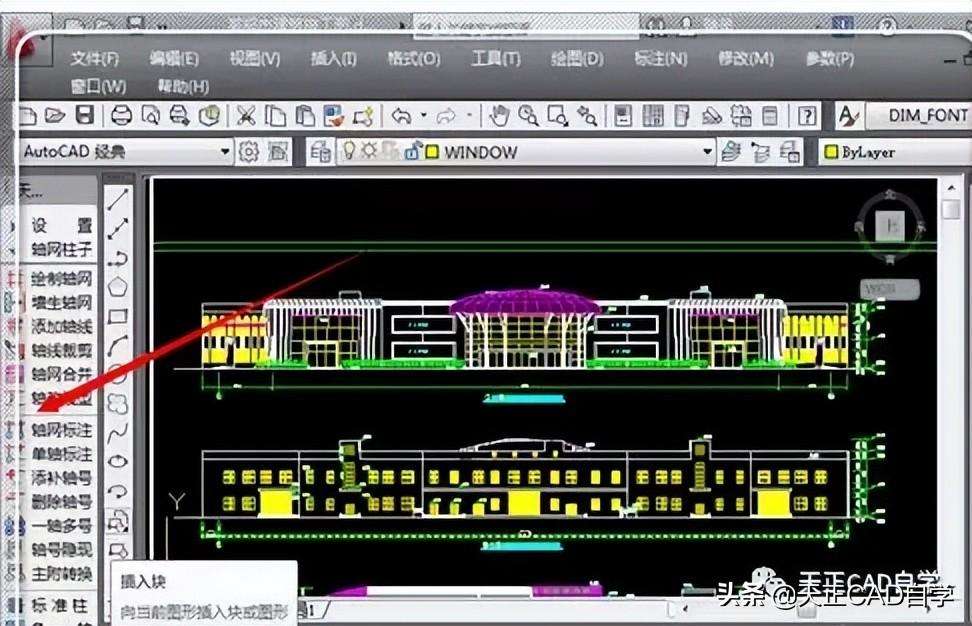
方法二:命令输入法
- 这个方式是最为有效的,因为一般人不会去更改cad或者是天正建筑的命令,也基本不会误操作导致这样的情况。在命令啊栏输入引号内内容“tmnload”。点击回车。
-
-
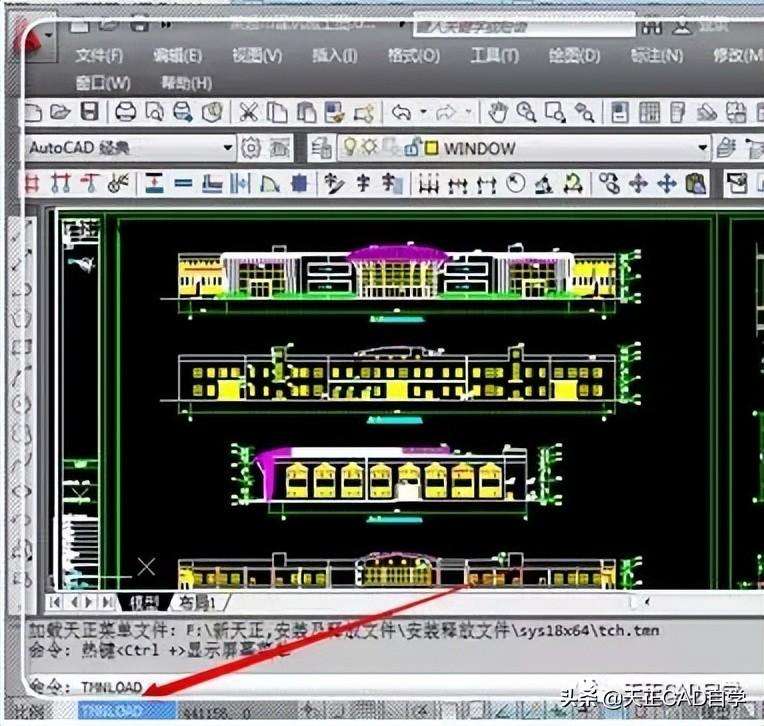
2.这样同样能够将菜单调出来。
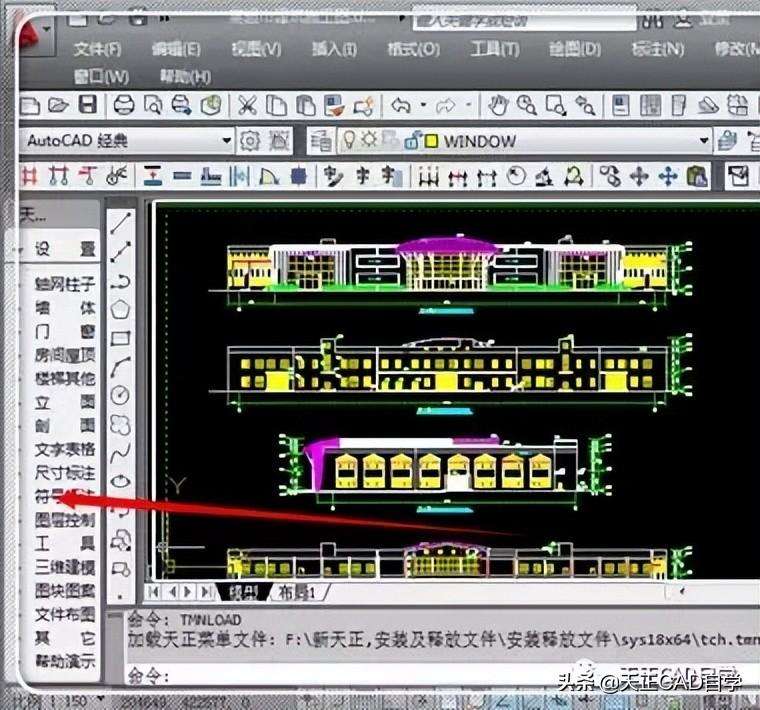
方法三:还原默认法
1.这个方式就是让其回到原来的状态。操作也很简单,不过这个操作的主要作用是调出天正建筑的 工具栏,而不是左边的这个主要的功能区域。点击做左上角的“AutoCAD经典”

2.弹出cad“经典”的操作,点击“AutoCAD经典”。

3.这让时候 会弹出很多的菜单,也就是工具栏的快捷方式,拖动他们,放到喜欢的位置。
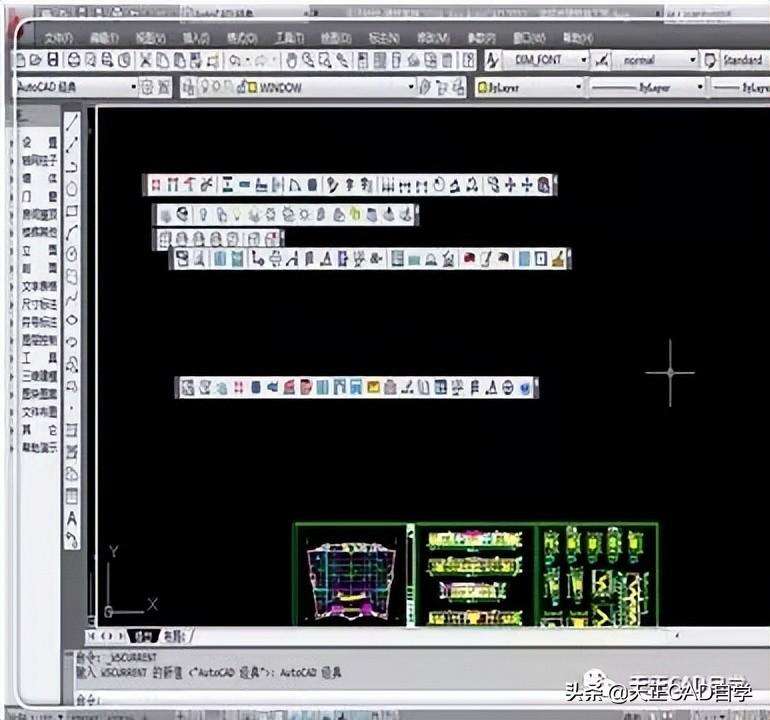
4.放置好之后,就可以继续绘制工程图纸了,本问题解决到此结束。

版权声明:本文内容由互联网用户自发贡献,该文观点仅代表作者本人。本站仅提供信息存储空间服务,不拥有所有权,不承担相关法律责任。如发现本站有涉嫌抄袭侵权/违法违规的内容,请发送邮件至87172970@qq.com举报,一经查实,本站将立刻删除。